[Update 21.08.2022]: Nach dem Start der Windows 11 22H2 (2022 Update) hat Microsoft den Artikel für das Media Feature Pack erneuert. Es bleibt aber für diejenigen, die Windows 11 N vorinstalliert haben alles, wie es war. Die Anleitung ist also weiterhin gültig.
[Original 6.10.2021]: Wer ein Gerät mit vorinstalliertem Windows 11 N benutzt, benötigt das Media Feature Pack für Windows 11 N um zum Beispiel den Media Player, Filme und TV oder andere Apps nutzen zu können.
Wie schon unter Windows 10 lässt es sich ganz einfach in den Einstellungen nachinstallieren. Einfach die Einstellungen öffnen -> Apps -> Optionale Features und „Optionales Features hinzufügen“ -> Funktionen anzeigen. Hier wird dann in einem neuen Pop-up-Fenster das Media Feature Pack aufgelistet und kann installiert werden.
Was kann die Windows 11 N ohne das Media Feature Pack nicht:
- Windows Media Player-Funktionen
- Windows Media-Format ASF-Dateicontainer (Advanced Systems Format)
- Windows Media DRM-Inhalte abspielen
- Freigabe von Musik, Bildern und Videos auf einem vernetzten Computer
- Abspielen von Medien, die MPEG-, WMA-, AAC-, FLAC-, ALAC-, AMR- und Dolby Digital-Audiocodecs sowie VC-1-, MPEG-4- und H.264-, H.265- und H.263 Videocodecs benötigen
- Nutzung der Groove Music, dem Stimmen Rekorder, Skype,
- Uhr App ist ohne Ton, Webcam funktioniert nicht, Windows Hello, Einige Funktionen der Xbox App und mehr.
Optional die Apps danach nachrüsten
Hat man das Media Feature Pack für Windows 11 N aktiviert, kann man nun zum Beispiel Video-Codecs und andere Apps aus dem Microsoft Store nachrüsten. Für die HEVC-Videoerweiterungen vom Gerätehersteller, die bisher kostenlos im Store bereitgestellt wurde, muss man nun manuell installieren.
- store.rg-adguard aufrufen
- Von links nach rechts abarbeiten:
- Umstellen auf ProductId, 9n4wgh0z6vhq eingeben und den Haken anklicken
- Die Microsoft.HEVCVideoExtension…. 8wekyb3d8bbwe.appx herunterladen und eventuell umbenennen. (Achtet auf x64, x86 oder arm)
- Das Paket per Doppelklick installieren.
Die weiteren Apps, die man installieren kann, aber nicht muss.
Windows 11 Tutorials und Hilfe
- In unserem Windows 11 Wiki findet ihr sehr viele hilfreiche Tipps und Tricks.
- Falls ihr Fragen habt, dann stellt diese ganz einfach bei uns im Forum.
- Installationsmedien: Aktuelle Windows 11 ISOs findet ihr immer in der rechten Sidebar hier im Blog im Download-Bereich.
- Windows 11 neu clean installieren Tipps und Tricks.
- Windows 11 Inplace Upgrade Reparatur oder Feature Update.
- Automatisch anmelden Pin entfernen Windows 11.
- Alle Beiträge zu Windows 11 im Blog findet ihr über diese Seite. Wobei auch alle anderen Artikel interessant sein können.

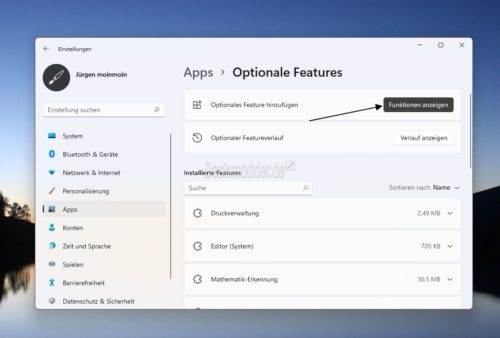















download über die page bleibt immer hängen…
Bei adguard?
Link kopieren und oben in die Adresszeile eingeben und DL starten.
Webmedienerweiterungen wurde aktualisiert. Im Microsoft wird das aber nicht aufgelistet.
Unter Zuverlässigkeitsverlauf schon.